Arbeide med aggregater (sum, gjennomsnitt og så videre) i Power BI
GJELDER FOR: Power BI Desktop
Power Bi-tjeneste
Hva er et aggregat?
Noen ganger vil du matematisk kombinere verdier i dataene. Den matematiske operasjonen kan være sum, gjennomsnitt, maksimum, antall og så videre. Når du kombinerer verdier i dataene, kalles det aggregering. Resultatet av den matematiske operasjonen er et aggregat.
Når du oppretter visualiseringer i Power BI Desktop og Power Bi-tjeneste, kan de aggregere dataene. Ofte er aggregatet akkurat det du trenger, men andre ganger vil du kanskje aggregere verdiene på en annen måte. For eksempel en sum kontra et gjennomsnitt. Det finnes flere ulike måter å administrere og endre aggregatet Power BI bruker i en visualisering.
La oss først ta en titt på datatyper fordi datatypen bestemmer hvordan, og om Power BI kan aggregere den.
Datatyper
De fleste semantiske modeller har mer enn én type data. På det mest grunnleggende nivået er dataene enten numeriske eller ikke. Power BI kan aggregere numeriske data ved hjelp av en sum, gjennomsnitt, antall, minimum, varians og mye mer. Power BI kan til og med aggregere tekstdata, ofte kalt kategoriske data. Hvis du prøver å aggregere et kategorisk felt ved å plassere det i en samling som bare er numerisk, for eksempel Verdier eller Verktøytips, teller Power BI forekomstene av hver kategori eller teller de distinkte forekomstene av hver kategori. Spesielle typer data, for eksempel datoer, har noen av sine egne mengdealternativer: tidligste, siste, første og siste.
I eksemplet nedenfor:
Solgte enheter og Produksjonspris er kolonner som inneholder numeriske data.
Segment-, LandRegion-, Produkt-, Måned- og Månedsnavn inneholder kategoriske data.
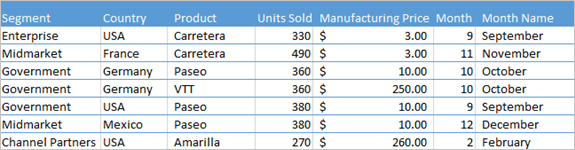
Når du oppretter en visualisering, aggregerer Power BI numeriske felt (standard er sum) over enkelte kategoriske felt. For eksempel «Enheter solgt etter produkt», «Enheter solgt etter måned» og «Produksjonspris etter segment». Power BI refererer til enkelte numeriske felt som mål. Det er enkelt å identifisere mål i redigeringsprogrammet for Power BI-rapporter – Feltlisten viser mål med ∑-symbolet ved siden av seg. Se redigeringsprogrammet for rapporten... få en innføring for mer informasjon.

Hvorfor fungerer ikke aggregater slik jeg vil at de skal?
Det kan være forvirrende å arbeide med aggregater i Power BI. Kanskje du har et numerisk felt, og Power BI lar deg ikke endre aggregasjonen. Eller kanskje du har et felt, for eksempel et år, og du ikke vil aggregere det, vil du bare telle antall forekomster.
Vanligvis er det underliggende problemet feltdefinisjonen i den semantiske modellen. Kanskje den semantiske modelleieren definerte feltet som tekst, og det forklarer hvorfor Power BI ikke kan summere eller gjennomsnittlige det. Dessverre kan bare den semantiske modelleieren endre måten et felt kategoriseres på. Så hvis du har eiertillatelser til semantisk modell, enten i Desktop eller programmet som brukes til å opprette den semantiske modellen (for eksempel Excel), kan du løse dette problemet. Ellers må du kontakte eieren av den semantiske modellen for å få hjelp.
Det finnes en spesiell inndeling på slutten av denne artikkelen kalt Vurderinger og feilsøking. Den gir tips og veiledning. Hvis du ikke finner svaret der, kan du legge inn spørsmålet ditt på Power BI-fellesskap-forumet. Du får et raskt svar direkte fra Power BI-teamet.
Endre hvordan et numerisk felt aggregeres
La oss si at du har et diagram som summerer enhetene som selges for ulike produkter, men du vil heller ha gjennomsnittet.
Opprett et gruppert stolpediagram som bruker et mål og en kategori. I dette eksemplet bruker vi enheter solgt etter produkt. Som standard oppretter Power BI et diagram som summerer solgte enheter (dra målet inn i verdibrønnen) for hvert produkt (dra kategorien til aksebrønnen).

Høyreklikk målet i Visualiseringer-ruten, og velg mengdetypen du trenger. I dette tilfellet velger vi Gjennomsnitt. Hvis du ikke ser aggregasjonen du trenger, kan du se delen Vurderinger og feilsøking .
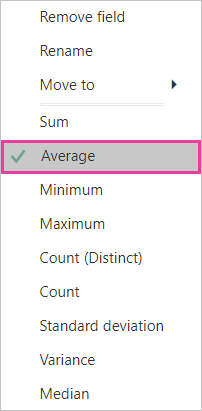
Merk
Alternativene som er tilgjengelige i rullegardinlisten, varierer avhengig av 1) feltet som er valgt og 2), slik den semantiske modelleieren kategoriserte feltet.
Visualiseringen bruker nå aggregert etter gjennomsnitt.
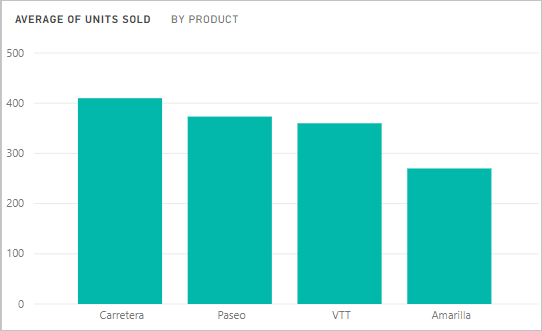
Måter å aggregere dataene på
Noen av alternativene som kan være tilgjengelige for aggregering av et felt:
- Ikke oppsummer. Når dette alternativet er valgt, behandler Power BI hver verdi i dette feltet separat og oppsummerer dem ikke. Bruk dette alternativet hvis du har en numerisk ID-kolonne som Power BI ikke skal summere.
- Sum. Legger til alle verdiene i dette feltet opp.
- Gjennomsnitt. Tar et aritmetisk middelverdi for verdiene.
- Minimum. Viser den minste verdien.
- Maksimum. Viser den største verdien.
- Antall (ikke tomme). Teller antall verdier i feltet som ikke er tomt.
- Antall (distinkt). Teller antall forskjellige verdier i dette feltet.
- Standardavvik.
- Varians.
- Median. Viser medianverdien (midterste). Denne verdien har samme antall elementer over og under. Hvis det finnes to medianer, vil Power BI gjennomsnitt dem.
For eksempel disse dataene:
| CountryRegion | Mengde |
|---|---|
| USA | 100 |
| Storbritannia | 150 |
| Canada | 100 |
| Tyskland | 125 |
| Frankrike | |
| Japan | 125 |
| Australia | 150 |
Gir følgende resultater:
- Ikke oppsummer: Hver verdi vises separat
- Sum: 750
- Gjennomsnitt: 125
- Maksimum: 150
- Minimum: 100
- Antall (ikke tomme): 6
- Antall (distinkt): 4
- Standardavvik: 20.4124145...
- Varians: 416.666...
- Median: 125
Opprette et aggregat ved hjelp av et kategorifelt (tekst)
Du kan også aggregere et felt som ikke er numerisk. Hvis du for eksempel har et kategorinavnfelt, kan du legge det til som en verdi og deretter angi det til Antall, Distinkt antall, Første eller Siste.
Dra Kategori-feltet til rapportlerretet. Verdier-brønnen brukes vanligvis for numeriske felt. Power BI gjenkjenner at dette feltet er et tekstfelt, så det oppretter en tabell med én kolonne.
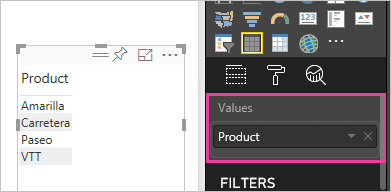
Velg pilen ved siden av Kategori, og endre aggregasjonen fra standardverdien Ikke oppsummer til Antall (distinkt),Power BI teller antall forskjellige kategorier. I dette tilfellet er det tre.

Og hvis du endrer aggregasjonen til Antall, teller Power BI det totale antallet. I dette tilfellet er det 24 oppføringer for kategori.
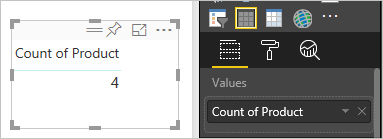
Dra det samme feltet (i dette tilfellet Kategori) til kolonnene på nytt. Behold standardaggregasjonen Ikke oppsummer. Power BI bryter ned antallet etter kategori.
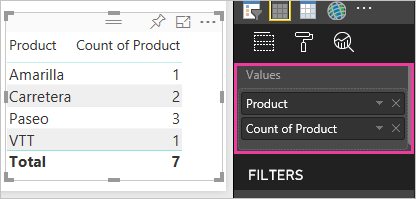
Vurderinger og feilsøking
Spørsmål: Hvorfor har jeg ikke alternativet Ikke oppsummer ?
Svar: Feltet du har valgt, er sannsynligvis et beregnet mål i en flerdimensjonal modell, eller et mål som er opprettet i Excel eller Power BI Desktop. Hvert mål har sin egen hardkodede formel. Du kan ikke endre aggregasjonen Power BI bruker. Hvis det for eksempel er en sum, kan det bare være en sum. Feltlisten viser mål med kalkulatorsymbolet.
Spørsmål: Mitt felt er numerisk, hvorfor er mine eneste valg Antall og Distinkt antall?
A1: Den sannsynlige forklaringen er at eieren av den semantiske modellen ikke har klassifisert feltet som et tall. Hvis en semantisk modell for eksempel har et år-felt , kan eieren av den semantiske modellen kategorisere verdien som tekst. Det er mer sannsynlig at Power BI teller årfeltet (for eksempel antall personer født i 1974). Det er mindre sannsynlig at Power BI summerer eller gjennomsnitter det. Hvis du er eieren, kan du åpne den semantiske modellen i Power BI Desktop og bruke kategorien Modellering til å endre datatypen.
A2: Hvis feltet har et kalkulatorikon, er det et mål. Hvert mål har sin egen formel som bare eieren av den semantiske modellen kan endre. Beregningen Power BI bruker kan være en enkel aggregasjon som et gjennomsnitt eller en sum. Det kan også være noe mer komplisert som en «prosent av bidraget til overordnet kategori» eller «løpende total siden starten av året». Power BI kommer ikke til å summere eller gjennomsnittlige resultater. I stedet beregnes den bare på nytt (ved hjelp av den hardkodede formelen) for hvert datapunkt.
Svar 3: En annen mulighet er at du har sluppet feltet i en samling som bare tillater kategoriske verdier. I så fall vil de eneste alternativene være antall og distinkt antall.
A4: Og en fjerde mulighet er at du bruker feltet for en akse. På en stolpediagramakse, for eksempel, viser Power BI én stolpe for hver distinkte verdi – den aggregerer ikke feltverdiene i det hele tatt.
Merk
Unntaket fra denne regelen er punktdiagrammer som krever aggregerte verdier for X- og Y-aksene.
Spørsmål: Hvorfor kan jeg ikke aggregere tekstfelt for SQL Server Analysis Services (SSAS)-datakilder?
Svar: Live-tilkoblinger til flerdimensjonale SSAS-modeller tillater ikke aggregasjoner på klientsiden, inkludert første, siste, gjennomsnittlig, min, maks og sum.
Spørsmål: Jeg har et punktdiagram, og jeg vil at feltet ikke skal aggregeres. Hvordan?
Svar: Legg til feltet i detaljsamlingen og ikke i X- eller Y-aksesamlingene.
Spørsmål: Når jeg legger til et numerisk felt i en visualisering, summerer de fleste av dem som standard, men noen standarder til gjennomsnitt eller antall eller en annen aggregasjon. Hvorfor er ikke standardaggregasjonen alltid den samme?
Svar: Semantiske modelleiere kan angi standard oppsummering for hvert felt. Hvis du er semantisk modelleier, endrer du standard oppsummering i kategorien Modellering i Power BI Desktop.
Spørsmål: Jeg er semantisk modelleier, og jeg vil forsikre meg om at et felt aldri aggregeres.
Svar: Angi datatypen til Tekst i Modellering-fanen i Power BI Desktop.
Spørsmål: Jeg ser ikke Ikke oppsummer som et alternativ i rullegardinlisten.
Svar: Prøv å fjerne feltet og legge det til på nytt.
Har du flere spørsmål? Prøv Power BI-fellesskap
Tilbakemeldinger
Kommer snart: Gjennom 2024 faser vi ut GitHub Issues som tilbakemeldingsmekanisme for innhold, og erstatter det med et nytt system for tilbakemeldinger. Hvis du vil ha mer informasjon, kan du se: https://aka.ms/ContentUserFeedback.
Send inn og vis tilbakemelding for